
今回は、3DプリンターCR-10Sを使って「クランプ」を作ってみたので紹介します。
デスクなど、ちょっとした空間に取り付けることができ、同じ形状のコネクタを作ることで「付け外し可能」なパーツとして作ってみました。
また、ネジやクランプ本体は「Fusion360」を使って作成したので合わせて参考にしてみてください。
はじめに
今回紹介する内容は「3Dプリンターでクランプを作ってみた」という記事です。
まずは完成形をどうぞ。


クランプというのは、こんな感じで挟み込むことができるため「デスクの拡張」やパーツの固定に便利です。
実際に設置してみるとこんな感じ。

今回はお試しで箱を取り付けましたが、コネクタ部分を揃えることで、別のパーツを取り付けることも可能になっています。
3Dプリンターを使えば、このようなクランプを簡単に作れるのでチェックしてみてください。
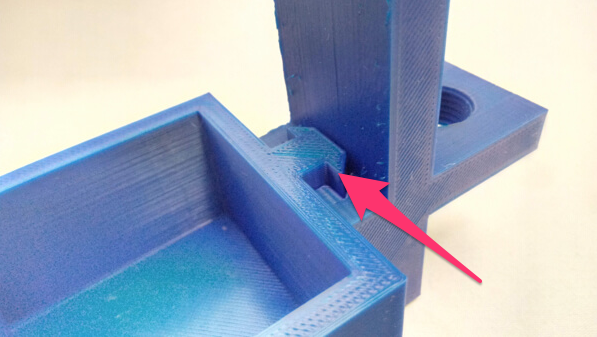
今回使用した3Dプリンターは「Creality3D CR-10S」
私は、初3DプリンターだったのでAmazonから購入しましたが、組み立てやメンテナンスを自己管理できるのであれば「GearBest」などの中華ショッピングサイトの方が安くなっていました。
レビューも行なっているので、興味のある方はこちらからどうぞ。
使用したフィラメント
今回の造形で使用したフィラメント(素材)は「Pxmalion PLA ブルー」

以前紹介した「ネジの作成」や「表面がザラザラの造形」で使ったPxmalion社のPLAフィラメントですね。
基本的な扱いは一般的なPLAと同じ。
結構硬いので加工や耐久力は低いのかもしれません。
実際作成したクランプを落としてしまい、ネジが折れたりしたので、使用する環境に合わせて素材を使い分けてみるのも良いと思います。
以前の記事で使用した「レッド」とは違い、造形前後での色の変化はほとんどありませんでした。
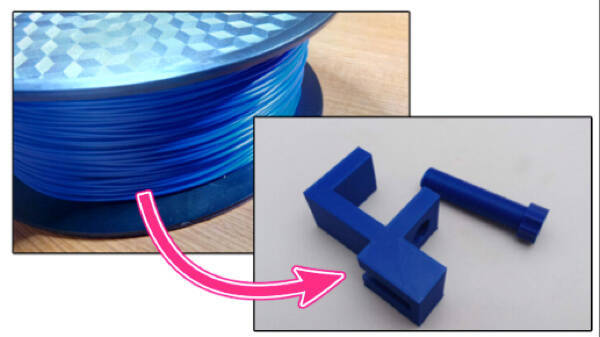
想定通りの綺麗なブルーだと思います。
では、今回作成したモデルをチェックしていきましょう。
Fusion360で作ったクランプのモデル
今回のモデルは「Fusion360」を使って作成しました。
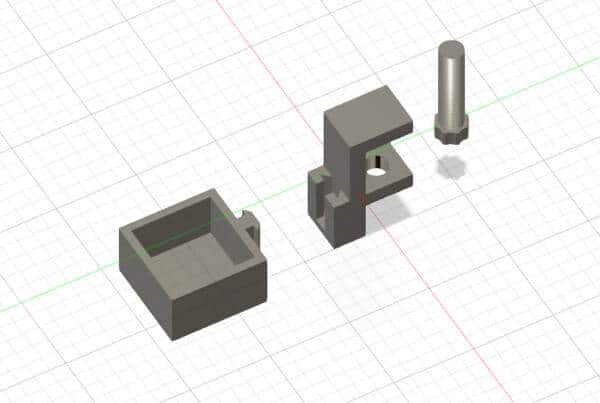
パーツは「クランプ本体」「ネジ」「箱パーツ」の3つに分けてモデリングしています。
これらを組み立てて、デスクなどに挟むようにして固定しました。
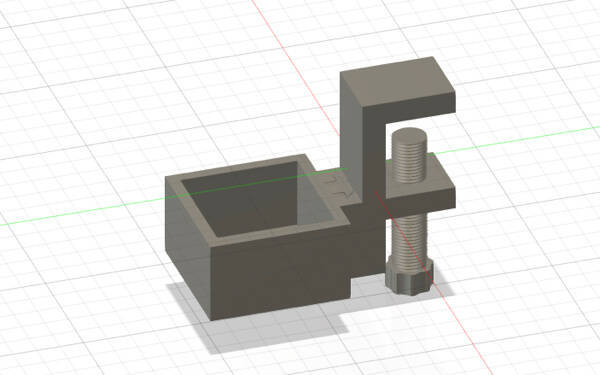
クランプにくっつけた「オスパーツ」と「メスパーツ」をそれぞれモデルとして保存しておくと、次回以降パーツを付け替える時に便利なのでオススメ。
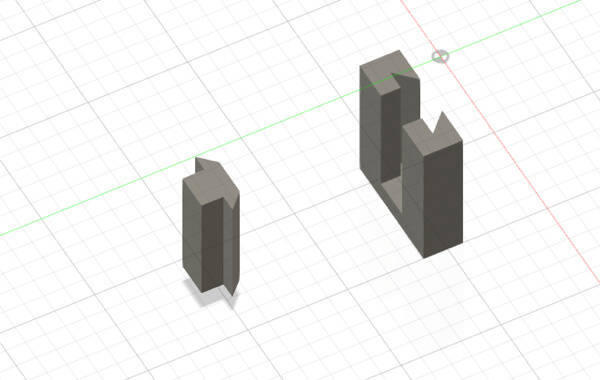
「オスパーツ」は若干小さめに作った方が取り付けが簡単だったので、今回は「0.5mm」の余裕を持たせて作ってみました。
この辺は素材の収縮や扱いやすさに合わせて調整してみてください。
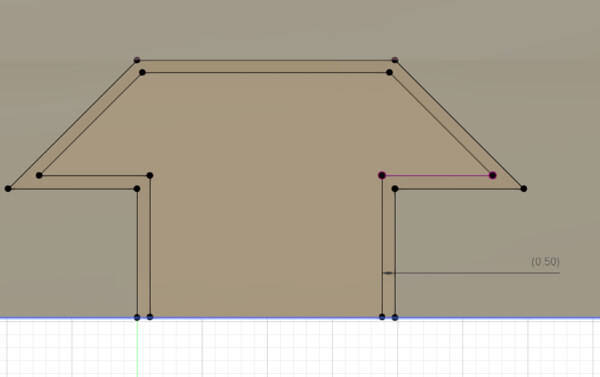
ネジは、Fusion360の機能で簡単に作れるので参考にしてみてください。
クランプを固定するためのパーツになるため、比較的大きめに作成した方が扱いやすいと思います。
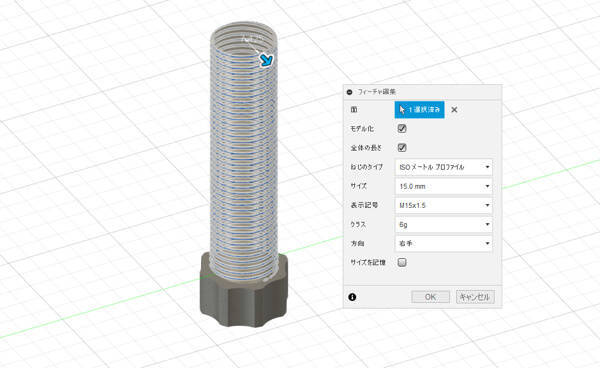
今回の場合だと「15mm」で作成しました。
Curaで造形時の設定を調整する
続いて、スライサーアプリ「Cura」で造形時の項目を設定していきます。
設定内容はこんな感じ。
| 項目 | 値 |
|---|---|
| フィラメント | PLA |
| ノズル温度 | 210℃ |
| ヒートベッド温度 | 65℃ |
| レイヤー高さ | 0.2mm |
| インフィル | 20%(ネジは100%) |
| サポート | あり(ネジのみ無し) |
| スピード | 60mm/s |
| ファン | ◯ |
| ビルドプレート密着性 | ブリム |
今回の造形では、部分的に「モデルごとの値」を設定してあります。
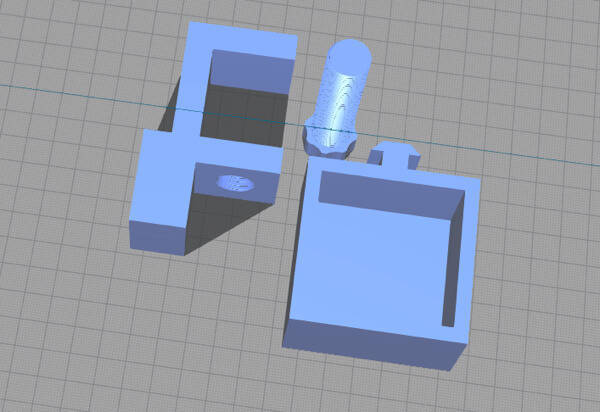
個別に設定したいモデルを選択した状態で「各モデル設定」を追加すると、ネジだけ「インフィル100%」というような設定が可能になります。
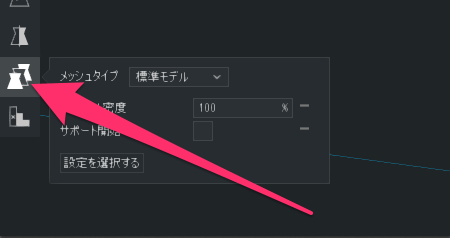
力を入れると簡単に折れてしまうため、ネジのようなパーツはインフィル値を上げて作るのがオススメ。
同じようにして、ネジのサポートは「無し」に設定してあります。
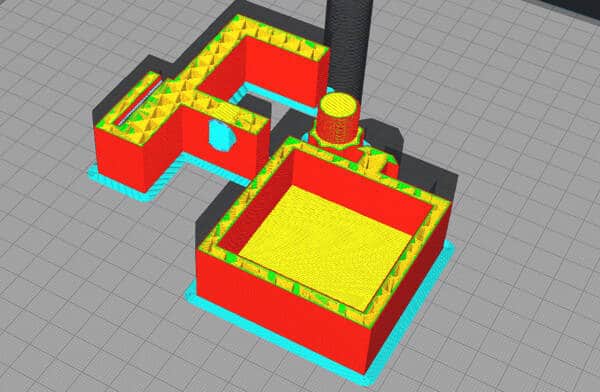
複数のモデルを作りながら、部分的に値を調整できるのは便利ですよね。
全ての項目が選択できるわけではないですが、造形時のテクニックとして参考にしてみてください。
タイムラプス動画撮影してみた
前回に引き続き、今回も造形中の「タイムラプス動画」を作ってみました。
それほど複雑なパーツではありませんが、造形の流れや「ネジパーツ」だけインフィルの値が変わっているのがわかると思います。
クランプを組み立てる
組み立てと言っても大した作業は不要。
ネジを取り付けたり、箱パーツを挿し込んだりするだけでOKです。

あとは、デスクなど取り付けたい場所に合わせて「ネジを締めるだけ」でしっかり固定できました。

設置したいモデルにオスパーツを取り付けるだけで、デスクを拡張するアイテムが作れるようになるので試してみてください。
今回使ったアイテムたち
| アイテム | リンク |
|---|---|
| 3Dプリンタ本体 | Creality3D CR-10S |
| ノギス | デジタルノギス |
| フィラメント | Pxmalion PLAフィラメント ブルー |
| WEBカメラ | PAPALOOK PA452 Pro ウェブカメラ |
| 設計 | Fusion360 |
| スライサー | Cura |
まとめ
今回紹介したように、3Dプリンターを使えばデスクを拡張する「クランプ」を簡単に作成できました。
パーツの付け替えが簡単なので、今後もクランプと組み合わせて作っていこうと思います。
ぜひチェックしてみてください。
ではまた。




























































